Page 1

Page 2
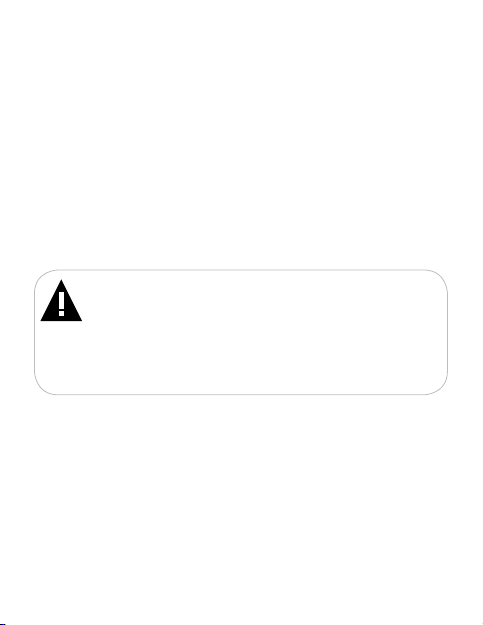
Благодарим за то, что Вы выбрали наш МР3-плеер. Прежде
чем начать эксплуатацию устройства, внимательно прочтите данное
руководство, чтобы воспользоваться всеми возможностями плеера и
продлить срок его службы. Сохраните это руководство, чтобы обратиться
к нему, если в будущем возникнет такая необходимость. Внешний вид
изображенных на рисунках в руководстве плееров может отличаться от
вида существующих изделий, поскольку все иллюстрации даны на основе
прототипов наших моделей.
Если Вы хотите соединить этот плеер с компьютером, то сначала
подключите USB-кабель к плееру, а затем к компьютеру. Наша компания не
несет ответственности за ущерб, причиненный в результате применения
плеера не по назначению.
Поскольку определенные компоненты устройства могут занять
некоторую область флэш-памяти, емкость свободной памяти может
оказаться меньше стандартной.
ВНИМАНИЕ!
Ни в коем случае не отключайте плеер от компьютера в процессе
чтения, записи или удаления файлов.
Используйте иконку “безопасное извлечение устройства” на
панели задач для отключения плеера.
Если плеер не включается и не реагирует на заряд, перезагрузите
плеер. Переведите перек лючате ль вклю чения/вык лючения пит ания
в верхнее положен ие и подо ждите 2-3 с екунд ы, пов торите попыт ку
вклю чить плеер.
Page 3
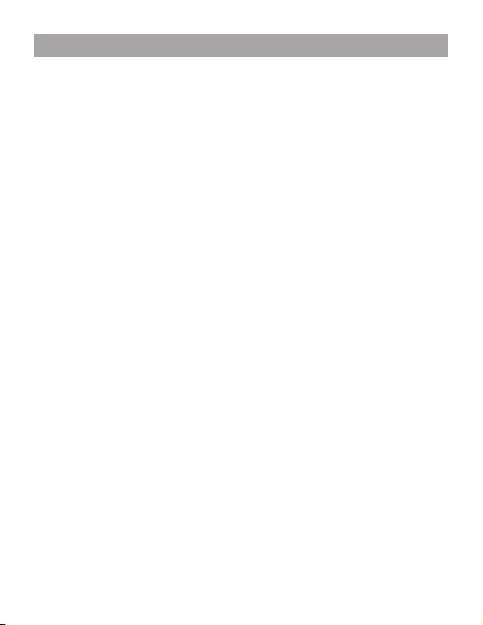
1 Общий вид плеера .................................................................................. 4
2 Комплектность ........................................................................................5
3 Технические характеристики..................................................................5
4 Поддерживаемые форматы ................................................................... 6
5 Указания по эксплуатации ......................................................................8
6 Возможности ...........................................................................................10
7 Подготовка к работе ............................................................................... 11
8 Включение/выключение питания, перезагрузка плеера ...................... 12
9 Блокировка клавиатуры .........................................................................12
10 Начало эксплуатации ...........................................................................13
11 Воспроизведение аудио .......................................................................14
11.1 Меню воспроизведения аудио .................................................. 14
11.2 Страница воспроизведения аудио ........................................... 16
12 Воспроизведение видео ....................................................................... 19
12.1 Страница воспроизведения видео ...........................................21
13 Фото .......................................................................................................23
13.1 Управление изображениями.....................................................24
14 Запись .................................................................................................... 25
14.1 Страница записи .......................................................................25
14.2 Запись со встроенного микрофона .......................................... 26
15 Текст ......................................................................................................27
15.1 Просмотр текстовых файлов .................................................... 27
15.2 Управление текстовыми файлами ........................................... 28
16 Приложения .......................................................................................... 31
16.1 Секундомер ............................................................................... 31
16.2 Календарь .................................................................................. 32
16.3 Радио .......................................................................................... 34
17 Файлы .................................................................................................... 36
17.1 Просмотр файлов ...................................................................... 36
17.2 Удаление файлов ...................................................................... 37
18 Опции ..................................................................................................... 38
18.1 Меню опций ...............................................................................38
18.2 Настройки дисплея ................................................................... 39
18.3 Настройки системы ................................................................... 40
18.4 Пользовательский эквалайзер .................................................41
18.5 Настройка стола ........................................................................ 42
2
Содержание
Page 4
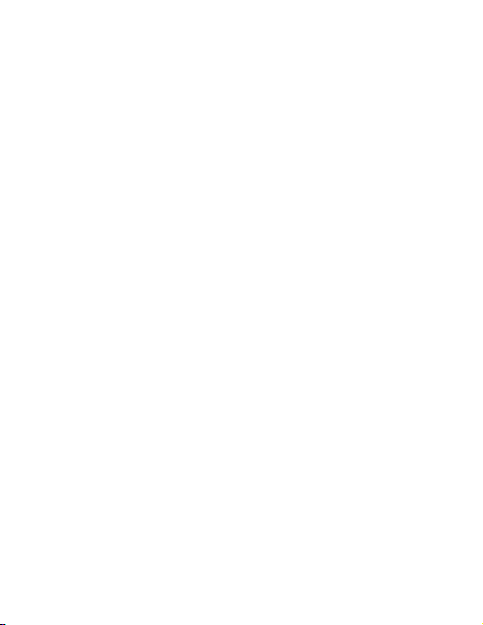
18.6 Язык меню ................................................................................. 42
18.7 Информация о системе ............................................................42
18.8 Автоотключение ........................................................................43
18.9 Калибровка дисплея .................................................................43
19 Подключение к компьютеру ................................................................. 44
19.1 Работа с документами .............................................................. 44
19.2 Отключение от компьютера ......................................................45
19.3 Форматирование .......................................................................46
20 Возможные неисправности и методы их устранения ........................ 47
21 Условия транспортирования и хранения ............................................ 48
3
Page 5
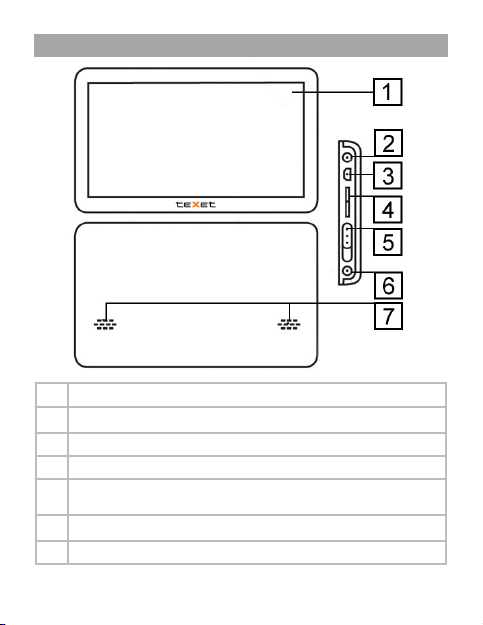
1 Общий вид плеера
1 Сенсорный дисплей
2 Разъем для подключения ТВ-кабеля (TV-out)
3 Разъем для подключения USB-кабеля
4 Слот для карт micro-SD
5 Переключатель включения/выключения питания, отключения дисплея,
сброс RESET; встроенный микрофон
6 Разъем для подключения наушников
7 Встроенные динамики
4
Page 6
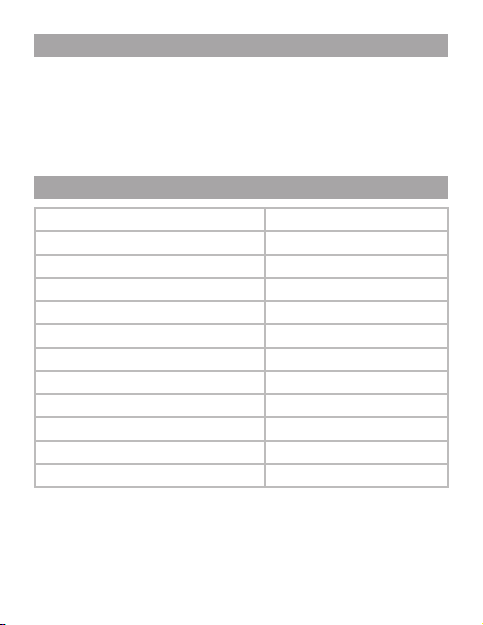
2 Комплектность
1. Руководство по эксплуатации ...........................................................1 экз.
2. USB-кабель ........................................................................................1 шт.
3. ТВ-кабель ........................................................................................... 1 шт.
4. Наушники ............................................................................................ 1 шт.
5. Чехол ..................................................................................................1 шт.
6. Стилус .................................................................................................1 шт.
7. Гарантийный талон ............................................................................1 экз.
3 Технические характеристики
Сенсорный дисплей 4,3 дюйма TFT
Разрешение дисплея 480х272 пикс
Размер (длина х ширина х толщина) 112x73x9.8 мм
Вес 280 г
Питание Li - Ion аккумулятор
Слот для карт micro-SD до 8 ГБ (максимально 16 ГБ)
Разъем для подключения наушников 3,5 мм
Диапазон радиоприемника 87 -108МГц
Частотный диапазон 30 Гц - 18 КГц
Коэффициент нелинейных искажений 0.03% (на частоте 1 кГц)
Отношение сигнал/шум > 90 дБ
Тип передачи данных USB 2.0
5
Page 7
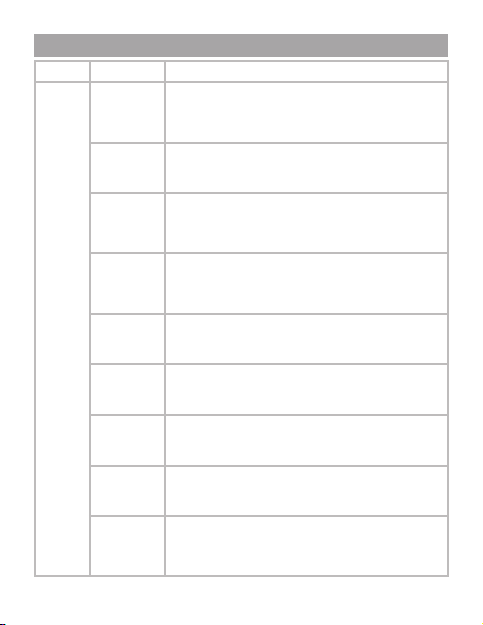
4 Поддерживаемые форматы
Тип Контейнер Характеристики
Видео AVI, MP4 Кодеки: XviD, DivX 3/4/5, MS-MPEG4 v3
MKV, MP4 Кодек: H.264
WMV Кодеки: 7/8/9
FLV (FLASH) Кодек: Sorenson H.263
3GP Кодек: H.263
DAT, MPG Кодек: MPEG-I
VOB, MPG Кодек: MPEG-II MP@ML
ASF Кодек: MPEG-4 SP
RM, RMVB Кодек: 8/9/10
Разрешение: 800x480 макс. (720x480 рекомендуемое)
Битрейт: нет ограничений (1,5 Мб/с рекомендуемый)
Исключения: GMC/QPEL/Interlace
Аудиокодеки: MP3, AC3, MS-ADPCM
Разрешение: 352x288 макс.
Битрейт: 384 кб/с макс.
Аудиокодеки: AAC+
Разрешение: 720x480 макс. (640x480 рекомендуемое)
Битрейт: нет ограничений (до 800 кб/с рекомендуемый)
Исключения: High Prole, VC-1
Аудиокодек: WMA
Разрешение: 640x480 макс.
Битрейт: нет ограничений (до 768 кб/с рекомендуемый)
Исключения: O2 VP6
Аудиокодек: MP3
Разрешение: 640x480 макс.
Битрейт: нет ограничений (до 768 кб/с рекомендуемый)
Аудиокодеки: MP3, AMR-NB
Разрешение: 768x576 макс.
Битрейт: нет ограничений (до 1,2 Мб/с рекомендуемый)
Аудиокодек: MP2
Разрешение: 768x576 макс.
Битрейт: нет ограничений (до 6 Мб/с рекомендуемый)
Аудиокодек: MP2
Разрешение: 640x480 макс.
Битрейт: 768 кб/с макс.
Аудиокодек: PCM
Разрешение: 800x480 макс. (800x336 рекомендуемое)
Битрейт: нет ограничений (до 2 Мб/с рекомендуемый)
Исключения: G2
Аудиокодек: Real Audio
6
Page 8
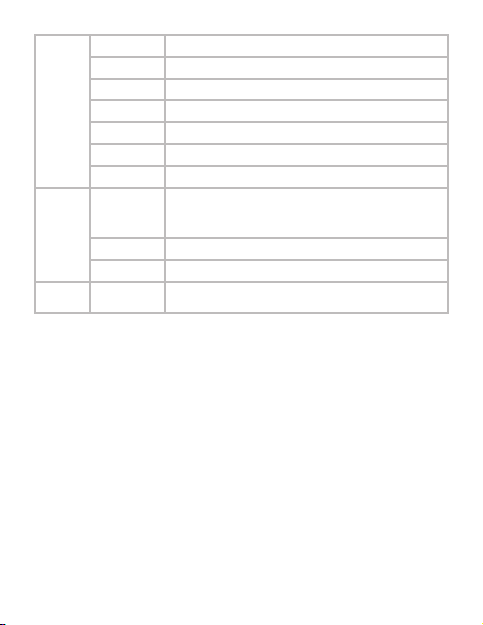
Аудио MP3 8-320 кб/с, 8-48кГц
WMA 8-320 кб/с, 8-48кГц , кодеки 7/8/9, исключения WMA Pro и WMA Lossless
WAV 8-48кГц, кодеки MS-ADPCM, IMA-ADPCM, PCM
APE 8-48кГц, версии 3.95, 3.97, 3.98, 3.99, normal и fast
OGG 8-48кГц, кодеки Q1-Q10
FLAC 8-48кГц
AAC 8-48кГц, кодеки ADIF, ATDS
Фото JPG Кодек: JPEG
BMP Нет ограничений
GIF Разрешение: 1000x1000 макс.
Текст TXT Формат: Windows Text
Сжатие: Базовое
Разрешение: 8000x8000 макс.
Исключения: Прогрессивный JPEG
Кодировка: ANSI, Unicode
7
Page 9
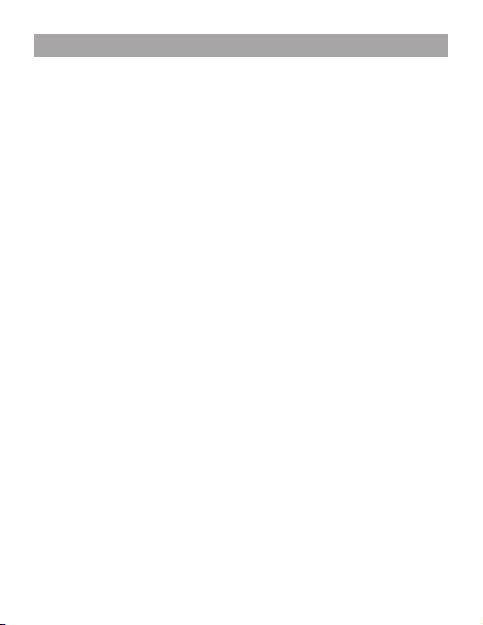
5 Указания по эксплуатации
Нижеследующие указания по эксплуатации предназначены для
того, чтобы помочь Вам правильно использовать плеер и сохранять его
в рабочем состоянии. Внимательно прочитайте этот раздел и строго
следуйте приведенным в нем инструкциям.
• МРЗ-плеер следует держать вдали от зон воздействия
экстремальных изменений температур (выше 35° С и ниже 5° С), влаги и
статического электричества.
• Не роняйте плеер на твердую поверхность, не вставляйте в него
посторонние предметы, не кладите на него тяжелые предметы и не
допускайте контакта плеера с химик атами. Не распыляйте на дисплей
и корпус МР3-плеера моющие и чистящие средства, содержащие спирт и
аммиак.
• Избегайте попадания плеера в зоны воздействия прямого света
или излучающих тепло устройств; не помещайте плеер в пыльную или
задымленную среду.
• Не разбирайте, не ремонтируйте плеер самостоятельно.
• Делайте копии файлов, хранящихся в памяти плеера, поскольку
наша компания не несет ответственности за любые потери таких данных.
• Использование файлов в форматах WMA и МР3 без
предварительного разрешения правообладателей является нарушением
или посягательством на их права интеллектуальной собственности.
• Не слушайте плеер при езде на велосипеде или за рулем
транспортного средства.
• Длительное прослушивание плеера при повышенном уровне
громкости может привести к ухудшению слуха или его полной потере.
Громкость можно повышать до уровня, на котором звук воспринимается
нормально и не вызывает раздражения, дискомфорта и повреждения
слуха. Всегда устанавливайте громкость на комфортный уровень.
• Если во время использования плеера у вас переодически
появляется звон в ушах или возникает ощущение дискомфорта, понизьте
уровень громкости или прекратите использование плеера.
• В целях охраны окружающей среды просим Вас утилизировать
упаковочные материалы, батареи и непригодные электронные продукты
отдельно.
8
Page 10
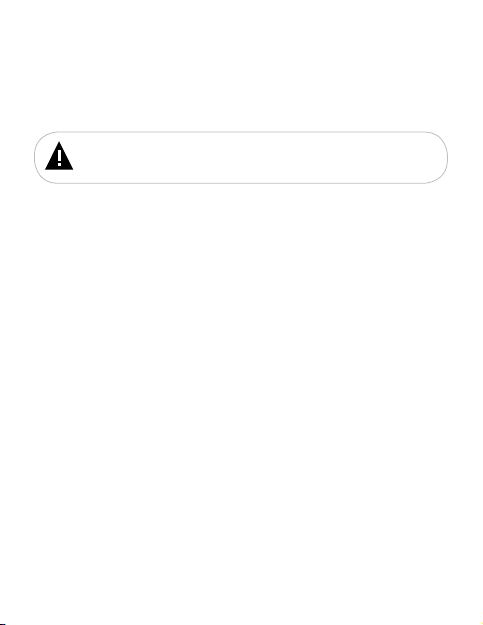
Меры безопасности при использовании стилуса.
• Не нажимайте стилусом на дисплей сильно, это может привести к
повреждению сенсорного слоя.
• Не используйте вместо стилуса металлические и другие твердые
предметы, в противном случае это может привести к повреждению
сенсорного дисплея и сбоям функции управления.
ВНИМАНИЕ!
Для работы с устройством достаточно легк ого касания стилусом
поверхности экрана.
Срок службы МР3-плеера - 3 года.
9
Page 11
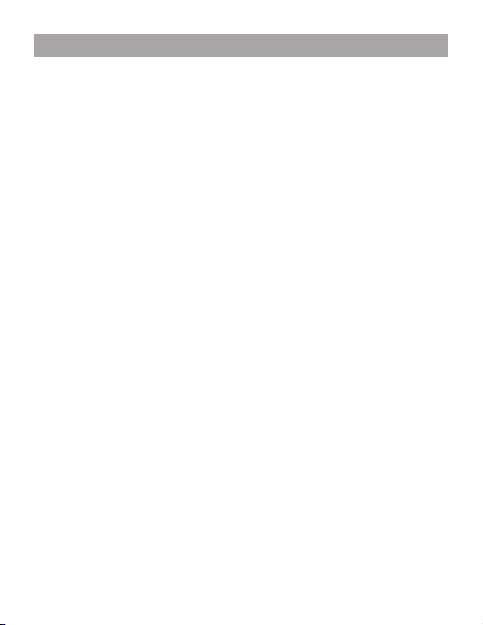
6 Возможности
• Воспроизведение аудиофайлов в форматах MP3, WMA, FLAC, AAC,
APE, OGG.
• Поддержка плейлиста.
• FM-трансмиттер
• Внешн ие дин амики
• Воспроизведение видео без предварительной конвертации в форматах
AVI (DivX, XviD), MPEG4, RM/RMVB, FLV, WMV, 3GP, MPG, DAT.
• Просмотр изображений в форматах JPEG, BMP, GIF.
• Слайд-шоу
• Выбор варианта фонового рисунка для операционной системы плеера.
• Отображение текстовых файлов в формате TXT.
• Изменение цвета и размера шрифта текстовых файлов.
• Установка закладок в тексте.
• Многоязычный интерфейс.
• Диктофон.
• Календарь, секундомер.
• Автовоспроизведение участка записи.
• Радиоприемник.
• Запись с радио и со встроенного микрофона в формате WAV.
• Эквалайзер с 10 режимами: Нормальный, Объемный звук, Усиление
низких частот, Выравнивание, Рок, Поп, Классика, Бас, Джаз,
Пользовательский.
• Спецэффекты PlayFX.
• 3D звук.
• USB -диск с большой емкостью памяти.
• Слот д ля карт m icro- SD
• Поддержка русских ID3 тегов.
• Возможность отображения текстов воспроизводимых
музыкальных композиций в формате LRC.
10
Page 12
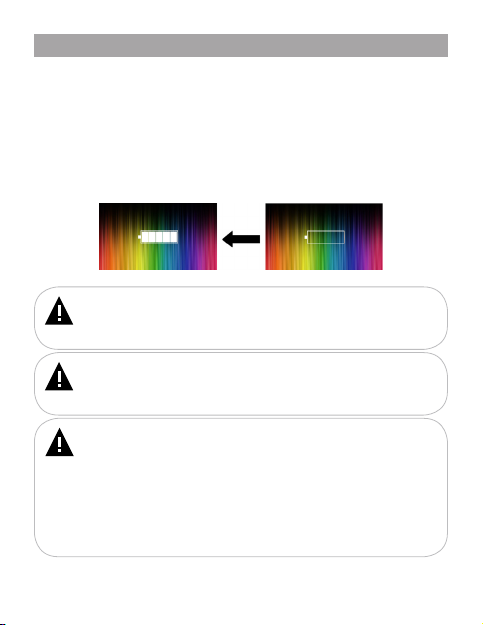
7 Подготовка к работе
Перед первым использованием полностью зарядите
аккумуляторную батарею.
• Подключите плеер к USB-порту компьютера при помощи USBкабеля.
• Время полного заряда от USB-порта компьютера составляет 5
часов, от сетевого зарядного устройства (в комплект поставки не входит)
- 3 часа, но оно может изменяться в зависимости от степени разряда
батареи.
• По достижении полного заряда аккумуляторной батареи зарядка
автоматически прекращается.
ВНИМАНИЕ!
Для заряда аккумуляторной батареи плеера рекомендуется
использовать сетевое зарядное устройство 220В->USB с параметрами:
стабилизированное напряжение 5В, ток от 0,5 до 1,5А.
ВНИМАНИЕ!
Для отображения процесса заряда аккумуляторной батареи на
дисплее плеера необходимо выполнить “безопасное извлечение
устройства”, но при этом не отсоединять плеер от компьютера.
ВНИМАНИЕ!
НИ В КОЕМ СЛУЧАЕ не используйте поврежденный USBкабель во избежание короткого замыкания, возгорания или поражения
электрическим током.
Неполная зарядка плеера снижают ресурс аккумуляторной
батареи.
Для выхода аккумуляторной батареи на полную рабочую мощность
в начале эк сплуатации плеера, первые 4 раза необходимо полностью
разрядить и полностью зарядить батарею.
Избегайте попадания посторонних предметов в разъемы плеера.
11
Page 13
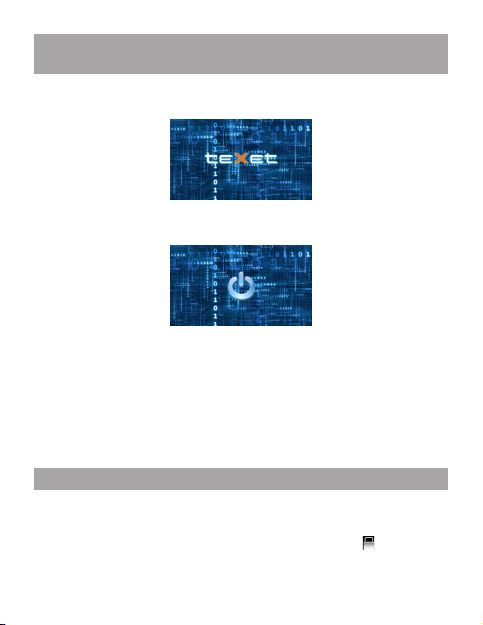
8 Включение/выключение питания,
перезагрузка плеера
Для вк люче ния питания плее ра перев едите пе реключатель
вкл ючени я/вык лючения пит ания вни з и уд ержив айте его в так ом
поло жении д о вклю чения п леер а.
Для вык лючен ия питания плеера снова пер еведи те
пере ключ атель вклю чени я/вык люче ния питания вниз и уд ержив айте
его в та ком пол ожени и до вык лючен ия пле ера.
Если устройство некоторое время не используется, то питание
выключится автоматически в соответствии с заданным пользователем
временем отключения.
Для перезагрузки плеера переведите перек лючат ель включ ения /
вык лючен ия п итани я в верхн ее п оложе ние и подожд ите 2-3 с екун ды.
Если плеер был включ ен, диспле й пога снет, можно снова вклю чать
плее р, пере загру зка за верше на. Есл и плее р был вы клю чен, то п о
исте чении в ремени повт орите п опытк у вкл ючит ь его.
9 Блокировка клавиатуры
Для включения блокировки дисплея в разделе “Опции” - “Настройки
системы” выберите пункт “Автоблокировка” и установите время
автоматической блокировки дисплея. По истечении заданного интервала
времени в верхнем правом углу дисплея появится символ - блокировка
включена. Для снятия блокировки нажмите на дисплей (1).
12
Page 14
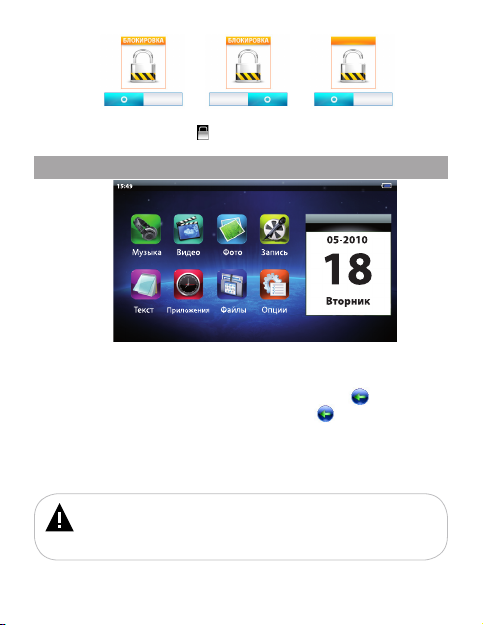
1. 2. 3.
Прикоснитесь к дисплею и переведите сенсорный переключатель снятия
блокировки вправо (2). Символ исчезнет, блокировка выключена (3).
10 Начало эксплуатации
Пункты главного меню: Музык а, Видео, Фото, Запись, Текст,
Приложения, Файлы, Опции.
Для входа в раздел меню нажмите на него.
Для выхода из разделов меню используйте кнопку .
Для выхода в главное меню нажмите кнопку несколько раз.
Для отключения подсветки экрана коротким нажатием переведите
переключатель включения/выключения питания плеера вниз. Для
включения подсветки дисплея повторите данное действие.
ВНИМАНИЕ!
Данный плеер позволяет прослушивать звук к ак через наушники, так
и через встроенные динамики. Для прослушивания звука через наушники
подключите их в соответствующий разъем в корпусе плеера.
13
Page 15
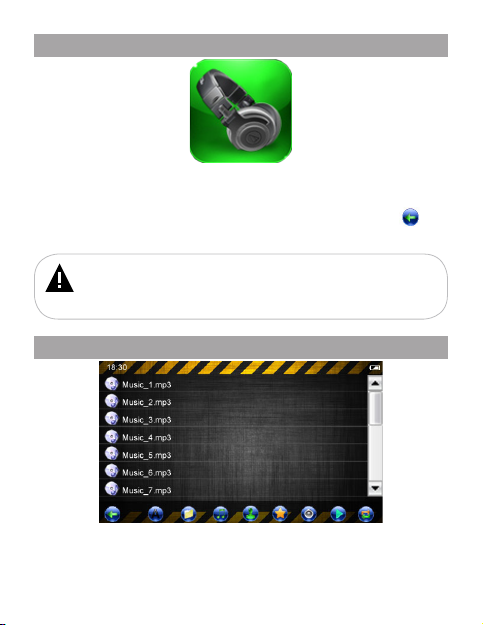
11 Воспроизведение аудио
В этом режиме вы можете воспроизводить музыкальные файлы
в форматах MP3, WMA, FLAC, AAC, APE, OGG и записи с радио и
микрофона в формате WAV. Нажмите несколько раз кнопку для
выхода в главное меню. Нажмите на иконку “Музыка”, вы перейдете в
меню раздела “Музыка”.
ВНИМАНИЕ!
Данный плеер поддерживает самые распространенные форматы
аудио, тем не менее, перед началом использования убедитесь, что ваши
файлы соответствуют перечню поддерживаемых форматов (см. п. 4).
Музыка
11.1 Меню воспроизведения аудио
На странице воспроизведения отображаются все аудиофайлы
записанные в памяти плеера.
Для просмотра списка всех музыкальных композиций,
14
Page 16

рассортированных по названию, нажмите .
Для просмотра списка всех файлов и папок, хранящихся в памяти
плеера и на подключенной карте памяти, нажмите .
Память
Карта
Выберите источник файлов и нажмите на него.
Для входа в папку с файлами или начала воспроизведения
аудиофайла нажмите соответствующий символ.
Для удаления файла, выберите его в списке файлов и нажмите
кнопку .
Для подтверждения нажмите “Да”.
Для выхода из папки или режима воспроизведения выбранного файла
нажмите кнопку . Для просмотра всех файлов и папок передвигайте
бегунок полосы прокрутки списка.
15
Page 17

Для просмотра списка музыкальных к омпозиций, рассортированных
по альбомам, нажмите .
Для просмотра списка всех музыкальных композиций,
рассортированных по исполнителям, нажмите .
Для внесения музыкальной композиции в спис ок избранных файлов
нажмите , выберите нужный файл и нажмите , файл добавлен
в список “Избранное”. Для входа в список избранных музыкальных
композиций нажмите или , а затем нажмите . Вы перейдете на
страницу “Избранное”. Для удаления музыкальной композиции из списка
избранных файлов, во время просмотра на странице “Избранное”,
выберите ее в списке файлов и нажмите , нажмите “Удалить файл”,
файл удален. Для удаления всех музыкальных композиций нажмите
“Очистить?”, из списка “Избранное” будут удалены все файлы. Для
отмены удаления файлов нажмите “Выход”.
Для просмотра списка и воспроизведения записей, сделанных с
радио или микрофона, нажмите .
Для возврата в режим воспроизведения текущего аудиофайла
нажмите .
Для обновления списка файлов, после удаления или загрузки новых
файлов, нажмите .
11.2 Страница воспроизведения аудио
16
Page 18

Для паузы или возобновления воспроизведения аудиофайла
нажмите / .
Для воспроизведения предыдущего/следующего аудиофайла
нажмите / .
Для ускоренной перемотки назад/вперед нажмите и удерживайте
/ или проведите стилусом влево/вправо по полосе длительности
воспроизведения файла.
Чтобы выбрать фрагмента музыкальной композиции для
непрерывного воспроизведения, в режиме воспроизведения нажмите
серый символ “А-В”, символ изменится на “А-” - начало фрагмента
выбрано. Для выбора окончания фрагмента нажмите на символ “А-”, он
изменится на символ “А-В” белого цвета - окончание фрагмента выбрано.
Для отмены непрерывного воспроизведения фрагмента файла еще раз
нажмите на символ “А-В”, он вновь станет серого цвета. Воспроизведение
файла будет продолжено в обычном режиме.
Для включения/отключения FM-трансмиттера используйте кнопку i / .
Для установки рабочей частоты FM-трансмиттера нажмите кнопку
и установите необходимое значение.
ВНИМАНИЕ!
Не отключайте наушники во время использования функции
“FM-трансмиттер”, так как они используются в качестве антенны.
FM-трансмиттер служит для передачи звукового сигнала как
аудио, так и видео файлов.
ВНИМАНИЕ!
Если FM-трансмиттер не используется, отключите его для
снижения энергопотребления МР3-плеера.
17
Page 19

Для выбора последовательности воспроизведения файлов
используйте кнопку / .
Для выбора информации (ID3 тег файла/графический эквалайзер/
текст песни) выводимой на дисплей во время воспроизведения
используйте кнопку .
Для смены фона рабочего стола используйте кнопку .
Для выбора режима повтора музыкальных композиций используйте
кнопку .
“Без повтора”- воспроизведение выбранного файла один раз.
“Повтор одного файла”- непрерывное воспроизведение выбранного
файла.
“Все без повтора”- воспроизведение всех файлов из всех папок один
раз.
“Повтор всего”- непрерывное воспроизведение всех файлов из всех
папок.
Для установки режима эквалайзера используйте кнопку “Рок”.
Для регулировки уровня громкости нажмите кнопку и установите
необходимое значение.
18
Page 20

12 Воспроизведение видео
В этом режиме вы можете воспроизводить видеофайлы в форматах
AVI (DivX, XviD), MPEG4, RM/RMVB, FLV, WMV, 3GP, MPG, DAT без
предварительной конвертации.
ВНИМАНИЕ!
Данный плеер поддерживает самые распространенные форматы
видео, тем не менее, перед началом использования убедитесь, что ваши
файлы соответствуют перечню поддерживаемых форматов (см. п. 4).
Также, Вы можете загрузить специальный видеоконвертер с нашего
сайта www.texet.ru
Нажмите несколько раз кнопку для выхода в главное меню.
Нажмите на иконку “Видео”, вы перейдете в меню раздела “Видео”.
Видео
Память
Карта
Выберите источник файлов и нажмите на него.
19
Page 21

Для входа в папку с файлами или начала просмотра видеофайла
нажмите соответствующий символ.
Для удаления файла, выберите его в списке файлов и нажмите
кнопку .
Для подтверждения нажмите “Да”.
Для выхода из папки или режима просмотра выбранного файла
нажмите кнопку .
Для просмотра всех файлов и папок передвигайте бегунок полосы
прокрутки списка.
20
Page 22

12.1 Страница воспроизведения видео
Для паузы или возобновления воспроизведения видеофайла
нажмите / .
Для просмотра видеофайла на весь экран нажмите . Для
просмотра видеофайла в исходном размере нажмите еще раз.
Для просмотра видеофайла на экране телевизора подключите к
нему МР3-плеер с помощью ТВ-кабеля:
1. Два штекера ТВ-кабеля подключите в разъемы плеера (ТВ-выход
и разъем для подключения наушников).
2. Включите телевизор и настройте его на внешний источник
воспроизведения AV.
3. Запустите воспроизведение видеофайла на плеере и нажмите .
Изображение появится на дисплее телевизора, а дисплей плеера будет
автоматически отключен. Регулировку уровня громкости в данном режиме
подключения можно осуществлять при помощи пульта дистанционного
управления телевизора.
4. Для возврата в нормальный режим воспроизведения видеофайлов
коротким нажатием переведите переключатель включения/выключения
питания вниз. Дисплей плеера включится, изображение исчезнет с экрана
телевизора.
Для просмотра предыдущего/следующего видеофайла нажмите
/ .
21
Page 23

Для ускоренной перемотки видео назад/вперед нажмите и
удерживайте / или проведите стилусом влево/вправо по полосе
длительности воспроизведения файла.
Для перехода к определенному фрагменту видеофайла нажмите .
Установите время, на которое необходимо выполнить переход, и
нажмите “Да”.
Для регулировки уровня громкости нажмите кнопку и установите
необходимое значение.
ВНИМАНИЕ!
Для снятия блокировки дисплея во время просмотра видеофайла
коротким нажатием пере ведите перек лючатель вклю чения/ выклю чения
питан ия вниз.
22
Page 24

13 Фото
В этом режиме вы можете просматривать изображения в форматах
JPG, GIF, BMP. Нажмите несколько раз кнопку для выхода в главное
меню. Нажмите на иконку “Фото”, вы перейдете в меню раздела
“Фото”.
ВНИМАНИЕ!
Данный плеер поддерживает самые распространенные форматы
изображений, тем не менее, перед началом использования убедитесь,
что ваши файлы соответствуют перечню поддерживаемых форматов (см.
п. 4).
Фото
Память
micro SD
Выберите источник файлов и нажмите на него.
Для смены формата отображения файлов (миниатюры/список)
используйте кнопки / .
23
Page 25

Для входа в папку с файлами или начала просмотра изображения
нажмите соответствующий символ.
Для выхода из папки или режима просмотра выбранного файла
нажмите кнопку .
13.1 Управление изображениями
Для просмотра изображений в автоматическом режиме нажмите
кнопку . Выберите время перехода к следующему изображению и
нажмите на нужное значение. Для остановки автоматического просмотра
изображений нажмите “Откл.”
Для поворота изображения налево нажмите .
Для поворота изображения направо нажмите .
Для просмотра уменьшенного изображения нажмите .
Для просмотра увеличенного изображения нажмите .
Для перехода к предыдущему/следующему изображению нажмите
</> или проведите стилусом влево/вправо по дисплею.
.
24
Page 26

14 Запись
В этом режиме, используя встроенный микрофон, вы можете
записывать звуковые файлы в формате WAV. Нажмите несколько раз
кнопку для выхода в главное меню. Нажмите на иконку “Запись”, вы
перейдете на страницу режима записи.
Запись
14.1 Страница записи
1 Часы 6 Начало записи
2 Источник записи 7 Пауза
3 Индикатор состояния записи 8 Сохранить запись
4 Имя записываемого файла 9 Индикатор заряда батареи
5 Время записи/максимальное время
записи
10 Уровень громкости
25
Page 27

14.2 Запись со встроенного микрофона
Всем файлам, записываемым со встроенного микрофона,
автоматически присваивается имя VREC***.wav, а всем файлам,
записываемым в режиме радио, автоматически присваивается имя
FMRC***.wav, и записи сохраняются в папку “RECORD”.
ВНИМАНИЕ!
Для улучшения качества записи не забывайте направлять
встроенный микрофон в сторону источника звука.
Для начала/продолжения записи нажмите кнопку , для приостановки
записи нажмите .
Для окончания записи и сохранения в память плеера нажмите
кнопку .
Для установки уровня громкости записываемого файла нажмите
кнопку и установите необходимое значение.
При отключении питания во время записи, файл будет сохранен
автоматически.
Для выхода в главное меню несколько раз нажмите кнопку .
26
Page 28

15 Текст
В этом режиме вы можете просматривать текстовые файлы в
формате ТХТ. Нажмите несколько раз кнопку для выхода в главное
меню. Нажмите на ик онку “Текст”, вы перейдете в меню раздела
“Текст”.
ВНИМАНИЕ!
Данный плеер поддерживает самый распространенный формат
текста, тем не менее, перед началом использования убедитесь, что ваши
файлы соответствуют перечню поддерживаемых форматов (см. п. 4).
Текст
15.1 Просмотр текстовых файлов
Память
Карта
Выберите источник файлов и нажмите на него.
27
Page 29

Для входа в папку с файлами или начала просмотра текстового
файла нажмите соответствующий символ.
Для удаления файла, выберите его в списке файлов и нажмите
кнопку .
Для подтверждения нажмите “Да”.
Для выхода из папки или режима просмотра выбранного файла
нажмите кнопку .
Для просмотра всех файлов и папок передвигайте бегунок полосы
прокрутки списка.
15.2 Управление текстовыми файлами
28
Page 30

Для перехода к следующей/предыдущей текстовой странице
используйте кнопки / или проведите стилусом вниз/вверх по
экрану.
Для смены фона рабочего стола используйте кнопку .
Для смены режима перелистывания страниц (ручной/автоматический)
используйте кнопку .
Для создания в тексте закладки или перехода по сохраненной
закладке нажмите кнопку .
Для создания закладки нажмите “Сохранить”, выберите номер, под
которым будет сохранена закладка, и нажмите на него. В строке появится
соответствующая запись, закладка сохранена.
29
Page 31

Для перехода к фрагменту текстового файла по сохраненной
закладке нажмите “Загрузить”, выберите номер необходимой закладки
и нажмите на него.
Для выбора размера и цвета шрифта текстового файла нажмите
кнопку .
Для выбора размера шрифта текстового файла нажмите “Размер”,
выберите нужный размер и нажмите на него.
Для выбора цвета шрифта текстового файла нажмите “Цвет”,
выберите нужный цвет и нажмите на него.
30
Page 32

16 Приложения
Нажмите несколько раз кнопку для выхода в главное меню.
Нажмите на иконку “Приложения”, вы перейдете на страницу со списком
приложений плеера: Секундомер, Календарь, Радио.
Приложения
16.1 Секундомер
В списке приложений нажмите на пункт “Секундомер”.
31
Page 33

Для включения секундомера нажмите кнопку . Для фиксации
временной отсечки нажмите кнопку . Нажмите кнопку для остановки
секундомера.
16.2 Календарь
В списке приложений нажмите на пункт “Календарь”.
Для просмотра следующего/предыдущего года нажмите “Год” и
установите необходимое значение.
Для просмотра следующего/предыдущего месяца нажмите “Месяц”
и установите необходимое значение.
32
Page 34

Для изменения настроек даты и времени нажмите “Опции”.
Для изменения времени нажмите “Время” и установите необходимые
значения.
Для подтверждения нажмите “Да”.
Для изменения даты нажмите “Дата” и установите необходимые
значения.
Для подтверждения нажмите “Да”.
33
Page 35

16.3 Радио
В списке приложений нажмите на пункт “Радио”.
ВНИМАНИЕ!
В режиме “Радио” не отключайте наушники, так как они
используются в качестве антенны.
Для просмотра списка радиостанций, сохраненных в памяти плеера,
нажмите кнопку . Выберите радиостанцию из списка и нажмите на нее.
Для удаления радиостанции из памяти плеера нажмите кнопку .
Выберите радиостанцию из списка и нажмите на нее.
Для подтверждения нажмите “Да”.
Для установки уровня сигнала нажмите кнопк у . Выберите
необходимый уровень и нажмите на него.
34
Page 36

Для записи аудиофайлов в формате WAV с радиоэфира нажмите
кнопку . Всем файлам, записываемым с радиоэфира, автоматически
присваиваются имена вида FMRCххх.wav, и они сохраняются в папку
“RECORD”. Более подробно процесс записи описан в разделе “Запись”.
Для сохранения текущей радиостанции в памяти плеера нажмите
кнопку . Выберите номер под которым необходимо сохранить станцию
и нажмите на него.
Для поиска радиостанций вручную нажмите кнопку . Стилусом
передвигайте бегунок частотного диапазона для поиска нужной
радиостанции.
Для автоматического поиска радиостанций нажмите кнопку . .
Плеер начнет поиск и автоматическое сохранение радиостанций по всему
частотному диапазону. При выполнении автопоиска, все сохраненные
ранее настройки радиостанций будут удалены.
Для регулировки уровня громкости нажмите кнопку и установите
необходимое значение.
35
Page 37

17 Файлы
Файлы
В этом режиме вы можете просматривать полный список файлов и
папок, хранящихся в памяти плеера. Нажмите несколько раз кнопку
для выхода в главное меню. Нажмите на иконку “Файлы”, вы перейдете
на страницу просмотра файлов.
17.1 Просмотр файлов
Память
Карта
Выберите источник файлов и нажмите на него.
На странице просмотра файлов отображается полный список
36
Page 38

файлов и папок, хранящихся в памяти плеера.
Для входа в папку или просмотра файла нажмите на соответствующий
символ. Управление воспроизведением файлов аналогично управлению
файлами в соответствующих разделах.
Для выхода из папки или режима просмотра выбранного файла
нажмите кнопку .
Для просмотра всех файлов и папок передвигайте бегунок полосы
прокрутки списка.
17.2 Удаление файлов
Для удаления файла, выберите его в списке файлов и нажмите
кнопку .
Для подтверждения нажмите “Да”.
37
Page 39

18 Опции
В этом режиме вы можете задавать дополнительные настройки
работы плеера. Нажмите несколько раз кнопку для выхода в главное
меню. Нажмите на иконку “Опции”, вы перейдете на первую страницу
режима опций.
Опции
18.1 Меню опций
В левой части экрана отображается полный перечень доступных
настроек. Для просмотра всех пунктов передвигайте бегунок полосы
прокрутки в центральной части экрана. Выберите пункт меню и нажмите
на него. В правой части экрана отображается вспомогательное меню
выбранного раздела. Для изменения настроек нажмите на нужный пункт
вспомогательного меню.
Выберите нужное значение настройки в правой части экрана и
нажмите на него.
38
Page 40

Для подтверждения нажмите “Да”.
18.2 Настройки дисплея
Для установки настроек дисплея нажмите пункт “Настройки
дисплея”.
Время подсветки
Яркость
Выберите нужный пункт для изменения настроек и нажмите на него.
Время подсветки
5 с.
10 с.
15 с.
20 с.
30 с.
Всегда включена
39
Page 41

Нажмите на нужное значение.
Для подтверждения нажмите “Да”.
Яркость
5
4
3
2
1
Нажмите на нужное значение.
Для подтверждения нажмите “Да”.
18.3 Настройки системы
Для настройки системы нажмите пункт “Настройки системы”.
Обновление ПО
Сброс настроек
Автоблокировка
Для обновления программного обеспечения нажмите на пункт
“Обновление ПО”. Далее следуйте инструкции по обновлению
программного обеспечения.
Для восстановления заводских настроек системы нажмите пункт
“Сброс настроек”.
40
Page 42

Для подтверждения нажмите “Да”.
Для установки времени автоматической блокировки сенсорного
дисплея нажмите пункт “Автоблокировка”.
Автоблокировка
10 с.
30 с.
3 мин.
5 мин.
10 мин.
Нажмите на нужное значение.
Для подтверждения нажмите “Да”.
Не блокировать
18.4 Пользовательский эквалайзер
Для настройки пользовательского эквалайзера нажмите пункт
“Пользовательский эквалайзер”.
Для подтверждения нажмите “Да”.
Установите нужные значения пользовательского эквалайзера и
нажмите “Да” для сохранения настроек.
41
Page 43

18.5 Настройка стола
Для выбора фонового рисунка рабочего стола нажмите пункт
“Настройка стола”.
Изображение 1
Изображение 2
Изображение 3
.....................
Изображение 7
Нажмите на нужное значение.
Для подтверждения нажмите “Да”.
18.6 Язык меню
Для выбора языка меню нажмите пункт “Язык”.
Нажмите на нужное значение.
Для подтверждения нажмите “Да”.
18.7 Информация о системе
Для просмотра сведений о плеере и установленной версии
программного обеспечения нажмите пункт “Информация о системе”.
42
Page 44

18.8 Автоотключение
Для установки времени автоматического отключения питания плеера
нажмите пункт “Автоотключение”.
3 мин.
5 мин.
10 мин.
15 мин.
20 мин.
Выберите необходимое время, по истечении которого, в случае
бездействия, питание плеера будет автоматически выключено, и нажмите
на него.
Для подтверждения нажмите “Да”.
Отключить
18.9 Калибровка дисплея
Во время длительного использования чувствительность и точность
сенсорного дисплея может снижаться. Для восстановления свойств
дисплея необходимо периодически выполнять его калибровку.
Нажмите пункт “Калибровка дисплея”.
На дисплее появится символ “+”, нажмите на него. Символ “+”
переместится в другую часть экрана, снова нажмите на него. Повторяйте
эту операцию до тех пор, пока калибровка дисплея не будет завершена, и
плеер не вернется в меню раздела “Опции”.
43
Page 45

19 Подключение к компьютеру
Системные требования:
Операционная
система
Подключите USB-кабель в соответствующий разъем плеера, а затем
в USB-порт компьютера.
После подключения плеера к компьютеру, все операционные системы
опознают его автоматически, и в папке “Мой компьютер” появятся две
иконки: “teXet” (Память), “Съемный диск” (micro-SD карта).
Microsoft Windows 2000/XP/Vista/7
Mac OS 10.3, или более поздние версии
Linux Red hat 8.0 и более поздние версии
19.1 Работа с документами
В папке “Мой компьютер” дважды щелкните мышью по иконке
плеера “Съемный диск”.
Использовать съемный диск плеера можно точно так же, как и
обычное USB-устройство для хранения данных. Можно создавать и
удалять папки, копировать файлы с компьютера на плеер и обратно,
переименовывать файлы, записанные на плеере.
44
Page 46

19.2 Отключение от компьютера
ВНИМАНИЕ!
Отключайте плеер от компьютера только после завершения
передачи данных.
Для отключения плеера от компьютера воспользуйтесь следующими
указаниями:
Щелкните правой кнопкой мыши на значок , расположенный на
панели задач.
Нажмите на строчку появившегося меню “Отключение или
извлечение аппаратного устройства”.
В окне “Отключение или извлечение аппаратного устройства”
нажмите кнопку “Остановить”.
Выберите съемный диск плеера и нажмите кнопку “ОК”.
45
Page 47

Теперь плеер может быть безопасно отключен от компьютера.
19.3 Форматирование
В окне “Мой компьютер” щелкните правой кнопкой мыши на значок
“Съемный диск” и в появившемся меню выберите “Форматирование”.
В появившемся окне нажмите кнопку “Начать” для начала
форматирования.
МР3-плеер нужно форматировать в следующих ситуациях:
1. В процессе воспроизведения возникают проблемы, которые Вы не
можете устранить после прочтения раздела “Возможные неисправности
и методы их устранения”.
2. Невозможно удалить, проиграть или записать файлы или папки, в
документах потеряны данные.
ПРИМЕЧАНИЕ!
Не форматируйте плеер слишком часто, поскольку это
наносит устройству вред.
46
Page 48

20 Возможные неисправности и методы
их устранения
Проблемы Вероятные причины
Плеер не
включается
Плеер не
заряжается
Невозможно
воспроизвести
файл
В наушниках
отсутствует
звук.
Дисплей
отображает
непонятную
информацию
Невозможен
обмен данными
с компьютером
Невозможна
запись с
диктофона или
FM-тюнера
В режиме
“Видео” пропало
изображение
Компьютер “не
видит” плеер
возникновения
Плееру необходимо некоторое
время для подзарядки или
необходимо перезагрузить плеер.
Поврежден USB-кабель.
Используется неподходящий
USB-кабель. USB-разъем
компьютера неисправен.
Плеер не воспроизводит
файлы данного формата. Файл
поврежден. Системная ошибка.
Наушники не подключены
или плохо подключены к
плееру. Значение громкости
— “0”. Окислен или загрязнен
штекер. Повреждены МР3 или
WAV файлы.
Неверно выбран язык
интерфейса. Язык не
поддерживается.
Неисправен USB-кабель.
Недостаточно памяти.
Недостаточно памяти. Освободите память, удалив ненужные файлы.
Была нажата кнопка
USB-порт компьютера выдает
недостаточное питание.
Операционная система
компьютера настроена
неправильно.
Решения
Произведите зарядку аккумулятора или переведите
переключатель включения/выключения питания
плеера в верхнее положение на 2-3 секунды
(RESET) и включите его заново.
Используйте оригинальный кабель для заряда
плеера. Попробуйте подсоединить плеер к другому
USB разъему. Используйте СЗУ для заряда плеера.
Сохраните файл в совместимом формате и снова
загрузите его в плеер. Удалите поврежденный
файл. Для устранения системных ошибок и сбоев
отформатируйте плеер.
Подключите наушники заново.
Увеличьте громкость.
Очистите штекер.
Загрузите соответствующие файлы заново.
Выберите нужный язык.
Используйте в наименовании файлов, для ID3
тегов другой язык (например, английский).
Проверьте USB-соединение, используйте другой
USB-кабель.
Освободите память, удалив ненужные файлы
Коротким нажатием переведите переключатель
включения/выключения питания вниз.
Подключите плеер к другому компьютеру.
Переустановите операционную систему.
47
Page 49

21 Условия транспортирования и хранения
МР3-плеер в упакованном виде может транспортироваться в крытых
транспортных средствах любого вида при температуре от минус 25 до
плюс 35 ºС, с защитой его от непосредственного воздействия атмосферных
осадков, солнечного излучения и механических повреждений.
48
Page 50

